Table of contents
驱动程序是你的系统的关键组件,允许你的计算机和外部设备之间的通信。 自然,微软将无法支持所有现有的设备。 大多数时候,你将不得不获得并下载和手动安装驱动程序,以使设备工作。
随着时间的推移,无线技术在群众中越来越受欢迎。 众多的Windows用户希望摆脱他们的有线外设,而选择更舒适的无线方式。 随着蓝牙小工具,如苹果AirPods,比以往更快地被卖掉,更多的用户在Windows 10上使用蓝牙技术时遇到了麻烦。
通过阅读本教程,可以解决Windows 10上蓝牙驱动的典型问题,包括蓝牙不工作或无法识别设备。 按照下面的方法来学习如何 下载Windows 10的蓝牙驱动程序 .
什么是驱动程序?
驱动程序,有时也被称为设备驱动程序,是一组与操作系统通信的文件,用于指示硬件设备如何操作。 驱动程序是每件计算机硬件的必备工具,包括你的显卡和其他内部组件以及打印机等外部设备。
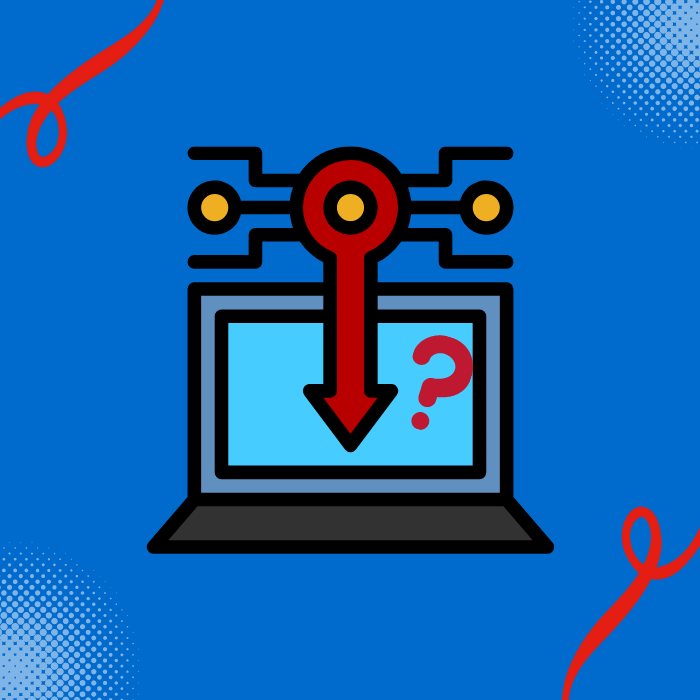
在大多数情况下,你的电脑操作系统会自动更新驱动文件,所以你不必手动检查更新。 为了使你的系统保持最新和正常工作,你可以下载更新并让它们自己安装。
- 另见: 如何在Windows 10中更新英特尔驱动程序
为什么你应该保持你的驱动程序更新
从旨在防止网络犯罪分子破坏你的文件的新功能和安全更新,到你的设备的技术增强,驱动程序更新可以提供你所需要的一切。 设备制造商经常发现 "bug "或小故障或故障,然后发布一个驱动程序包来修复它们。
由于取得了新的进展,并定期发现未知的威胁和错误,驱动更新使制造商能够继续支持使用其设备的消费者。 如果你的设备与驱动更新兼容,你通常不需要购买新的零件。
不及时更新驱动程序可能会导致严重的问题。 不获得新的更新和速度提升可能会使你的设备容易受到黑客或恶意软件的攻击,或者完全停止运作。 如果是重要的组件,如显卡或主板,它可能会使你的电脑无法使用。
缺少或损坏的蓝牙驱动程序的原因
如果你想在Windows 10电脑上连接无线蓝牙麦克风或无线蓝牙耳机等蓝牙设备,或者你要通过蓝牙将文件从手机传输到Windows 10,你就需要安装Windows 10的蓝牙驱动程序。 然而,问题是你在设置框中已经找不到蓝牙。

下面是得到一个丢失或损坏的蓝牙驱动程序的可能原因:
- 过时的司机
- 有问题的司机
- 缺少的系统文件
- 过时的Windows操作系统
- 可能的病毒感染
- 有缺陷的蓝牙设备
如何下载Windows 10的蓝牙驱动程序的分步指南
有两种方法为你的Windows电脑下载和安装蓝牙驱动。 第一步是通过Windows或第三方软件程序(如Fortect)自动下载和安装蓝牙驱动更新。
第二种是手动操作。 后者需要你在开始之前执行几个步骤,并指导你完成这些步骤。 你可以按照我们简单易行的指南,最终更新你的蓝牙驱动。
在Windows中手动下载和安装蓝牙驱动程序
在从网上随便下载一个蓝牙驱动之前,你首先需要知道你运行的是什么系统。 你需要知道你的设备使用的是什么处理器,你的设备的制造商是谁,以及你的设备所运行的架构类型。
这只适用于内置蓝牙设备。 对于外部蓝牙设备,下载和安装蓝牙驱动更直接,因为这些蓝牙设备大多是即插即用。
在本指南中,我们将重点介绍如果你有一个内置的蓝牙适配器,你需要执行的步骤。
在设备管理器中更新蓝牙驱动程序
1.按" 窗户 "和" R 键盘上的""键,然后键入 "devmgmt.msc ",并按下""运行命令行中的" 进入 "来打开设备管理器窗口。

2.在设备列表中,双击" 蓝牙 "来扩展选择,右键点击你的 蓝牙设备适配器 ,然后点击" 更新驱动程序 ."
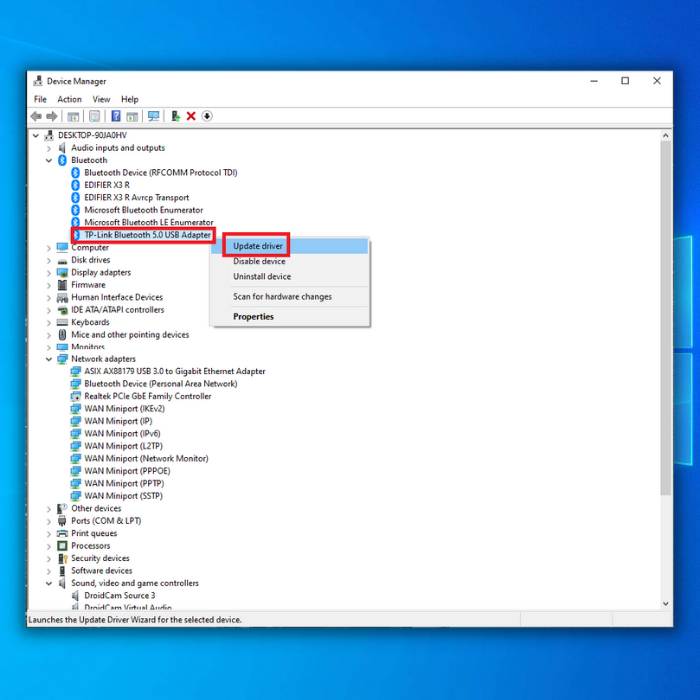
3.选择" 自动搜索驱动程序 ",并按照 按照屏幕上的指示,完全安装一个新的蓝牙驱动程序。
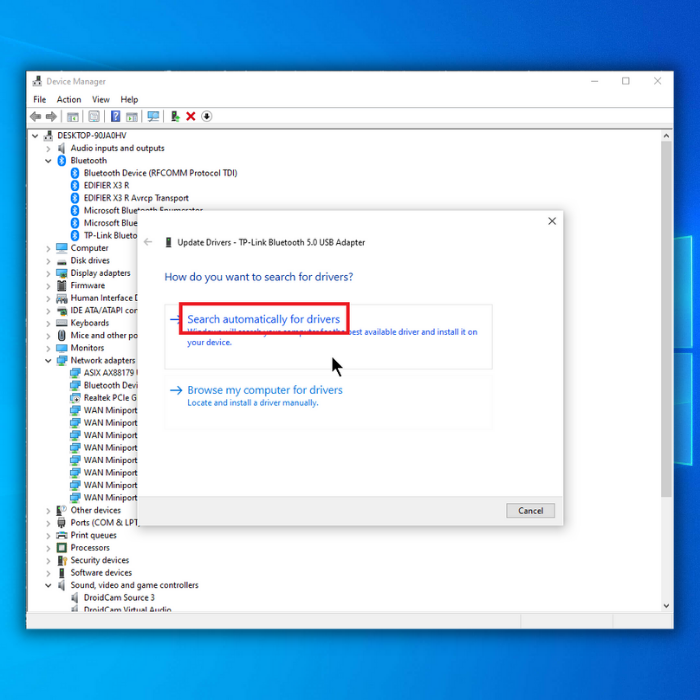
4.如果你已经有了你的蓝牙设备的最新Windows蓝牙驱动程序,它应该说," 已经安装了最好的驱动程序 ."
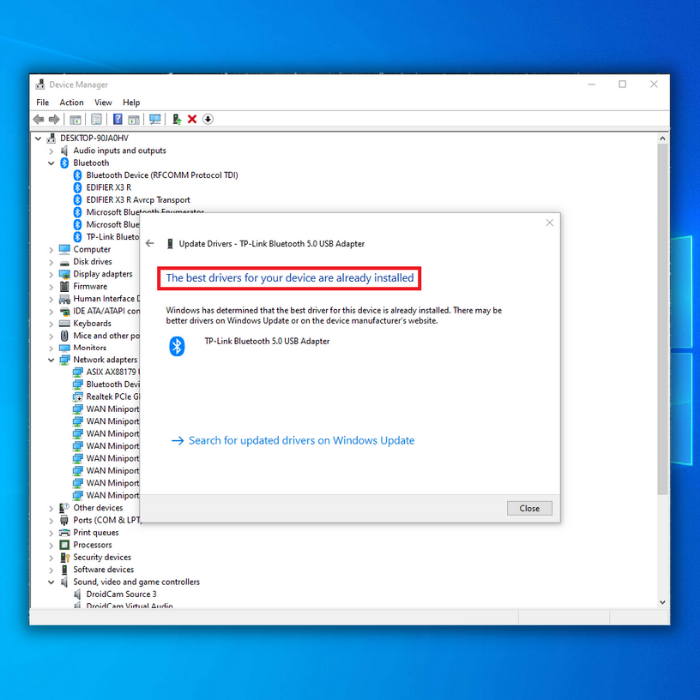
在设备管理器中更新蓝牙驱动程序的替代方法
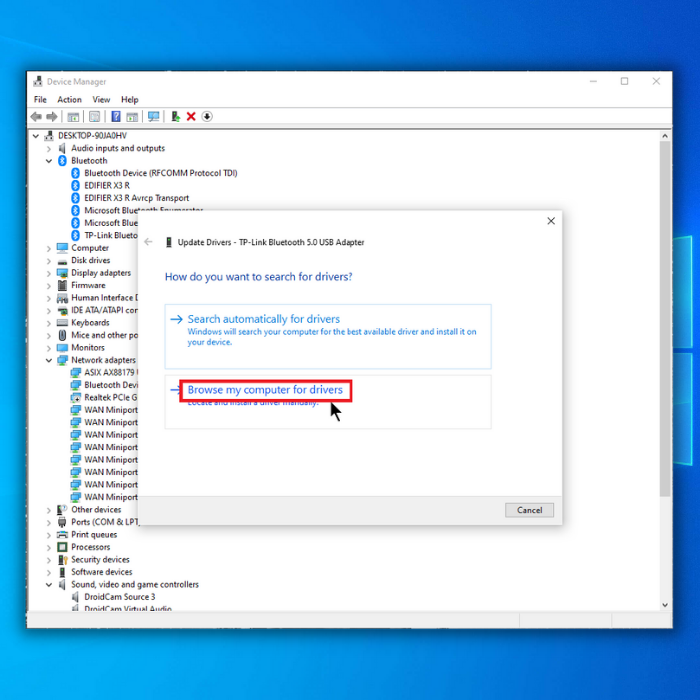
- 按照上述第1至3步的相同步骤,但不要点击" 自动搜索驱动程序 ,"点击" 浏览我的电脑获取驱动程序 ."
2.举个例子,假设你有一个英特尔无线蓝牙适配器,那么你将不得不下载英特尔无线蓝牙软件。
打开你喜欢的互联网浏览器,进入英特尔的官方网站,查看支持的无线适配器。 如果你看到你的英特尔无线蓝牙适配器的正确驱动程序,下载你的蓝牙驱动程序的无线适配器软件包。
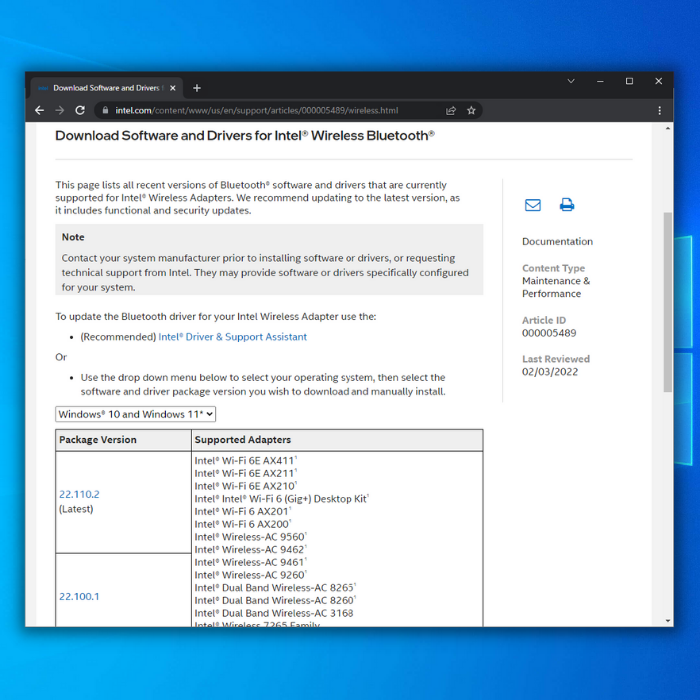
3.为你的无线适配器下载适当的软件包蓝牙版本。 一旦下载完成,回到你的设备管理器,手动找到你刚下载的蓝牙驱动包,并按照屏幕上的指示操作。
4.安装完最新版本的蓝牙驱动后,重新启动电脑,在电脑上享受蓝牙技术。
自动下载和安装蓝牙驱动程序
正如我们上面提到的,有两种方法可以更新你的驱动软件。 你可以使用Windows更新工具或第三方程序自动下载和安装蓝牙驱动。
立即下载如果你想节省时间或不想体验手动更新驱动程序的麻烦,请按照这些步骤自动安装或更新蓝牙驱动程序。
运行Windows更新工具
Windows更新工具将为你的蓝牙适配器和其他设备安装驱动程序。 一些更新还将附带安全、错误修复和其他基本软件更新。
- 按" 窗户 键盘上的""键,然后按" R "来调出运行行命令,输入 "控制更新 ,"然后按 进入 .
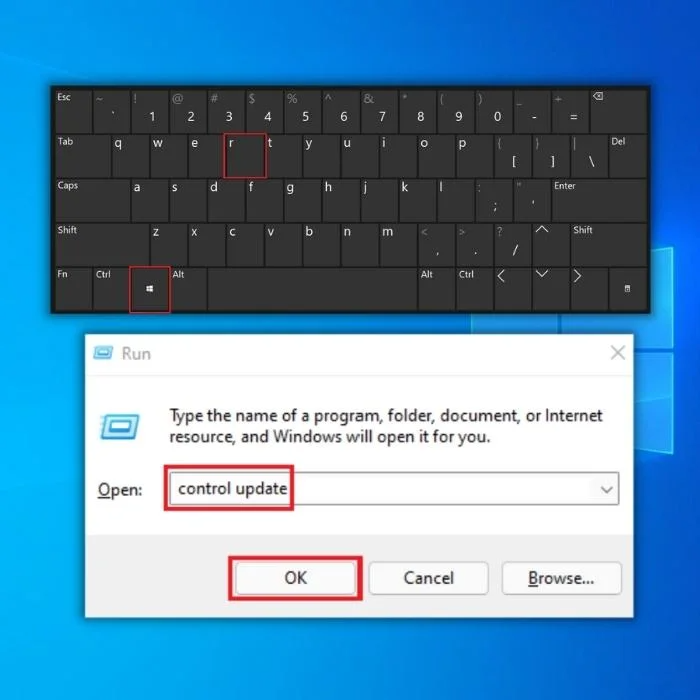
- 点击" 检查更新 如果没有可用的更新,你会收到一条信息,说:"你可以在Windows Update窗口中找到"。 你是最新的 ."

- 如果Windows更新工具发现了一个新的更新,让它安装并等待它完成。 你可能需要重新启动你的计算机才能安装它。

使用Fortect自动更新驱动程序
如果你想要一个多合一的应用程序,自动更新驱动程序并使你的计算机免受威胁,你应该使用Fortect。
- 下载并安装Fortect。
- 一旦Fortect被安装在您的Windows PC上,您将被引导到Fortect的主页。 点击" 开始扫描 ",让Fortect驱动软件分析需要在你的电脑上执行什么。

- 一旦扫描完成,点击" 开始维修 "来修复所有项目。 Fortect将下载并安装最新版本,并修复你的蓝牙问题。 你的蓝牙音箱或任何其他蓝牙设备应该重新工作。
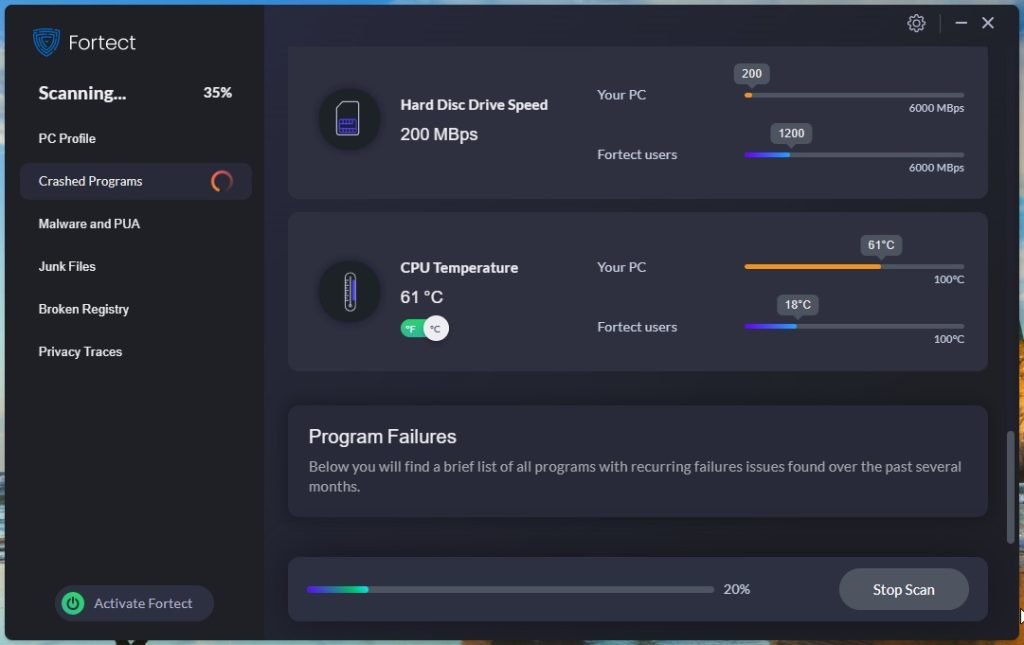
- 一旦Fortect完成了对不兼容的驱动程序的修复和更新,重新启动你的电脑,看看蓝牙问题是否已经得到解决。
总结
随着技术的进步,不可否认的是,大多数人更愿意使用无线设备。 随着这种进步,蓝牙技术在实现无线自由方面发挥了关键作用。
然而,尽管今天的技术进步,它仍然远非完美。 我们希望你认为我们的文章对你安装蓝牙驱动有帮助。
找到我的蓝牙驱动程序的设备制造商的步骤是什么?
要找到你的蓝牙驱动程序的制造商,你将需要采取以下步骤:
首先,打开 控制面板 在你的电脑上,点击" 设备管理器 ."
接下来,在显示的设备列表中找到你想确定制造商的蓝牙驱动程序。
一旦你找到了驱动程序,右键单击它并选择" 财产 ."
你应该看到列出的制造商。
我如何手动安装我的蓝牙驱动程序?
你需要从制造商的网站上下载驱动文件,手动安装你的蓝牙驱动。 一旦你下载了驱动文件,你将需要把它们解压到你电脑上的一个位置。
一旦驱动文件被解压,你需要打开设备管理器。 在Windows搜索栏中输入设备管理器。 一旦进入设备管理器,你将需要找到列在 "其他设备 "部分的蓝牙设备。 右击蓝牙设备,选择 "更新驱动软件"。
如何在Windows中打开蓝牙?
要在Windows中打开蓝牙,你必须进入设置菜单。 在那里,你将需要选择设备选项。 然后,在 "蓝牙& 其他设备 "标题下,你将需要把蓝牙开关拨到开启位置。
飞行模式能解决我的蓝牙问题吗?
如果你的设备与蓝牙扬声器或耳机连接有问题,飞行模式可能是解决方案。 当你启用飞行模式时,你的设备将禁用其无线信号,包括蓝牙。 一旦你打开飞行模式,尝试重新连接你的蓝牙设备。 如果它工作,你可以保持飞行模式开启或关闭它,继续使用蓝牙。
怎样才能卸载蓝牙的设备驱动程序?
首先,你需要打开设备管理器。 你可以在开始菜单中搜索" 设备管理器 一旦你打开了设备管理器,找到" 蓝牙 "这将显示所有蓝牙设备的列表。 要卸载一个设备驱动程序,请右键单击它并选择卸载设备。
我如何运行蓝牙故障排除程序?
要运行蓝牙故障排除器,你必须首先按以下键打开命令提示符。 Windows键 + R 然后,在键盘上输入" cmd ",并按 进入 在命令提示符窗口中,键入" 蓝牙 ",并按 进入 这将打开蓝牙故障排除器。 按照提示来解决你的蓝牙问题。
所有的蓝牙配件都有一个物理蓝牙开关吗?
不,不是所有的蓝牙配件都有一个物理蓝牙开关。 一些设备可能有一个物理开关来切换电源,而其他设备可能有一个基于软件的开关来控制蓝牙连接。 每种类型的开关都有优点和缺点,但最终还是要看个人的喜好。
设备制造商是否对硬件ID进行跟踪?
设备制造商的网站通常会跟踪硬件ID,以确保质量控制和保修索赔。 通过跟踪硬件ID,制造商可以迅速确定哪些设备受到特定问题的影响,并采取纠正措施。 在某些情况下,制造商还可能使用硬件ID来跟踪客户满意度水平或针对产品召回。
如果我把蓝牙关闭,会不会删除设备驱动程序?
如果你关闭蓝牙,它不会删除设备驱动程序。 设备驱动程序是允许你的计算机与硬件设备通信的软件。 如果你关闭蓝牙,你的计算机将不再能够与任何蓝牙设备通信。
英特尔无线驱动是否包括蓝牙?
intel无线适配器驱动程序不包括蓝牙。 蓝牙与intel无线驱动程序是不同的技术。 intel驱动程序负责将计算机连接到无线网络,而蓝牙则将计算机连接到支持蓝牙的设备。
没有屏蔽的USB设备会影响蓝牙吗?
有一些证据表明,没有屏蔽的USB设备会发出电磁干扰(EMI),从而影响蓝牙设备的性能。 然而,这并不总是如此,它取决于几个因素,包括USB设备的设计、蓝牙设备的类型以及使用环境。 一般来说,建议使用屏蔽的USB设备,以尽量减少干扰的可能性。
什么是PC上的音频设备?
PC上的音频设备是用于播放和记录音频的硬件。 它们可以是内部或外部的。 内部音频设备通常是声卡;有些可以是任何东西,从麦克风到USB耳机。
用户账户控制能否影响驱动程序的安装?
用户账户控制(UAC)是Windows中的一项安全措施,可以帮助防止对系统进行未经授权的更改。 当UAC被启用时,用户在进行可能影响系统的更改之前会被提示确认。
这可以帮助防止恶意软件在用户不知情或不同意的情况下安装驱动程序。 在某些情况下,UAC也可以阻止合法软件正确安装驱动程序。
怎样才能解决蓝牙问题?
有几种可能的方法来解决蓝牙问题。 一种是简单地重新启动有蓝牙问题的设备。 另一种可能的方法是将问题设备从手机或其他支持蓝牙的设备的配对列表中删除,然后再进行配对。 然而,另一种解决蓝牙问题的方法是更新手机或其他设备上的软件。支持蓝牙的设备。
我的蓝牙图标在哪里 Windows 10
蓝牙图标在屏幕的右下角,紧挨着时钟。 点击该图标,会出现一个可用设备的列表。 选择你想连接的设备,点击配对。
Windows 11上的蓝牙图标在哪里?
蓝牙图标在屏幕的右下角,紧挨着时钟。 点击 "开始 "菜单找到它,并搜索 "蓝牙",蓝牙图标将显示在搜索结果中。

